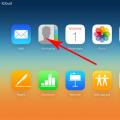എക്സിഫ് ഡാറ്റയിൽ ഒരു ഫോട്ടോയെക്കുറിച്ചുള്ള വലിയ അളവിലുള്ള വിവരങ്ങൾ അടങ്ങിയിരിക്കുന്നു, എന്നാൽ ഇക്കാലത്ത് മിക്കവാറും എല്ലാവരും ചെയ്യുന്ന ഫോട്ടോകൾ ഇൻ്റർനെറ്റിൽ പോസ്റ്റുചെയ്യുമ്പോൾ, ചോദ്യം രണ്ട് തരത്തിൽ ഉയർന്നുവരുന്നു: ഈ ഡാറ്റ ഉപേക്ഷിക്കണോ ഇല്ലാതാക്കണോ എന്ന്.
EXIF ഉപയോഗപ്രദമാണ്, കാരണം അതിൽ ഫോട്ടോ എടുത്തത് നിങ്ങളുടെ ക്യാമറയിൽ നിന്നാണ് എന്ന സ്ഥിരീകരണം അടങ്ങിയിരിക്കുന്നു, ഉദാഹരണത്തിന്, ഇത് സഹായിക്കും. മാസ്റ്റേഴ്സിൻ്റെ ഫോട്ടോഗ്രാഫുകൾ പഠിക്കുമ്പോൾ, അപ്പേർച്ചർ, ഷട്ടർ സ്പീഡ്, മറ്റ് ഷൂട്ടിംഗ് പാരാമീറ്ററുകൾ എന്നിവ എങ്ങനെ സജ്ജീകരിച്ചുവെന്നതിൽ നിങ്ങൾക്ക് താൽപ്പര്യമുണ്ടെങ്കിൽ എക്സിഫ് ഉപയോഗപ്രദമാണ്. ഉദാഹരണത്തിന്, 500px.com എന്ന സൈറ്റിൽ എങ്ങനെയെന്നത് ഇതാ:
എന്നിരുന്നാലും, രഹസ്യാത്മകമല്ലെങ്കിൽ, മുഴുവൻ ഇൻ്റർനെറ്റിലും പ്രദർശിപ്പിക്കുന്നതിന് അഭികാമ്യമല്ലാത്ത വിവരങ്ങളെങ്കിലും EXIF-ൽ അടങ്ങിയിരിക്കാം. ഈ സാഹചര്യത്തിൽ, ഈ ഡാറ്റ ഇല്ലാതാക്കേണ്ടത് ആവശ്യമാണ്, എന്നിരുന്നാലും ഇത് ആരുടെ ചിത്രമാണെന്ന് മറയ്ക്കാനും നിങ്ങളുടേതായി ഉപയോഗിക്കാനും EXIF ഇല്ലാതാക്കുന്നതിനുള്ള കേസുകൾ ഇത് ഒഴിവാക്കില്ല. പൊതുവേ, ഇത് തികച്ചും സങ്കീർണ്ണമായ ഒരു ചോദ്യമാണ്, എക്സിഫ് ഡാറ്റ ഇല്ലാതാക്കണോ ഉപേക്ഷിക്കണോ എന്ന് തീരുമാനിക്കേണ്ടത് നിങ്ങളാണ്, പക്ഷേ എങ്ങനെയെന്ന് കാണിക്കുക എന്നതാണ് എൻ്റെ ലക്ഷ്യം :)
ഒരു മികച്ച സേവനം StolenCameraFinder.com ഉണ്ടെന്ന വസ്തുതയിൽ നിന്ന് നമുക്ക് ആരംഭിക്കാം, നിങ്ങളുടെ ക്യാമറ നഷ്ടപ്പെടുകയാണെങ്കിൽ, അത് നിങ്ങളോട് ആവശ്യപ്പെടും സീരിയൽ നമ്പർ, നിങ്ങൾ ഇത് റെക്കോർഡ് ചെയ്തില്ലെങ്കിലും, നിങ്ങളുടെ ക്യാമറയിൽ നിന്ന് ഫോട്ടോകൾ സ്വയമേവ കണ്ടെത്തും - ഈ സൈറ്റിൻ്റെ വിൻഡോയിലേക്ക് നിങ്ങളുടെ ക്യാമറ ഉപയോഗിച്ച് എടുത്ത മുൻകാല ചിത്രങ്ങളിൽ ഒന്ന് ഡ്രോപ്പ് ചെയ്യേണ്ടതുണ്ട്. ശരിയാണ്, എൻ്റെ ഫോട്ടോകൾക്കൊപ്പമുള്ള ടെസ്റ്റ് 4 ഫലങ്ങൾ മാത്രമാണ് നൽകിയത് 🙁 എൻ്റെ ഫോട്ടോകളുടെ നൂറ് മടങ്ങ് കൂടുതൽ ഇൻ്റർനെറ്റിൽ ഉണ്ടെങ്കിലും.
GadgetTrack.com, അത് സഹായിച്ചതിനാൽ കൂടുതൽ ജനപ്രിയമായിത്തീർന്നു, യഥാർത്ഥത്തിൽ എൻ്റെ ഫോട്ടോകൾക്ക് കൂടുതൽ ഫലങ്ങൾ നൽകി-മൊത്തം, സൈറ്റ് അനുസരിച്ച്, അവർ 10.4 ദശലക്ഷത്തിലധികം സീരിയൽ നമ്പറുകൾ സൂചികയിലാക്കി. എന്നിരുന്നാലും, ഈ സേവനം യാന്ത്രികമായി സീരിയൽ നമ്പർ കണ്ടെത്തുന്നില്ല: ഇതിനായി നിങ്ങൾ നോക്കേണ്ടതുണ്ട് എക്സിഫ്ലേഖനത്തിൽ കാണിച്ചിരിക്കുന്ന രീതികളിലൊന്ന് അനുസരിച്ച് നിങ്ങളുടെ ഫോട്ടോകളിൽ ഒന്ന്.
നിങ്ങൾക്ക് ഇപ്പോഴും ഫോട്ടോയുടെ വിശദാംശങ്ങൾ വെളിപ്പെടുത്താൻ താൽപ്പര്യമില്ലെങ്കിൽ എന്തുചെയ്യും?
വീണ്ടും, ഇവിടെ നിരവധി മാർഗങ്ങളുണ്ട്.
1. ഏറ്റവും എളുപ്പമുള്ള വഴി EXIF എഡിറ്റ് ചെയ്യുകമുമ്പത്തെ പാഠത്തിൽ വിവരിച്ചത് - ഫയലിൽ വലത്-ക്ലിക്കുചെയ്ത് പ്രോപ്പർട്ടീസ് മെനു ഇനത്തിലേക്ക് പോകുക, വിശദാംശങ്ങൾ ടാബിലേക്ക് പോയി പ്രോപ്പർട്ടീസുകളും വ്യക്തിഗത വിവരങ്ങളും നീക്കംചെയ്യുക ലിങ്കിൽ ക്ലിക്കുചെയ്യുക. തുറക്കുന്ന വിൻഡോയിൽ, ഏത് ഡാറ്റ ഇല്ലാതാക്കണം, ഏതാണ് ഉപേക്ഷിക്കേണ്ടത്, ഉപേക്ഷിക്കണോ എന്ന് നിങ്ങൾ തിരഞ്ഞെടുക്കുക.

2. ഒരു ഫോട്ടോ പ്രോസസ്സ് ചെയ്യുകയും പിന്നീട് ഇൻ്റർനെറ്റിൽ പ്രസിദ്ധീകരിക്കുന്നതിനായി സംരക്ഷിക്കുകയും ചെയ്യുമ്പോൾ ഇനിപ്പറയുന്ന രീതി സൗകര്യപ്രദമാണ്. ഫോട്ടോഷോപ്പിൽ ഉണ്ട് പ്രത്യേക പ്രവർത്തനംഈ ഫയലിനായി -> സംരക്ഷിക്കുക വെബിനായി& ഉപകരണങ്ങൾ അല്ലെങ്കിൽ t+Shit+Ctrl+S എന്ന് ടൈപ്പ് ചെയ്യുക. ഇവിടെ നിങ്ങൾ ഫയൽ ഫോർമാറ്റ് തിരഞ്ഞെടുക്കേണ്ടതുണ്ട്, പ്രത്യേകിച്ചും, jpg, മെറ്റാഡാറ്റ ഫീൽഡിൽ നിങ്ങൾക്ക് എങ്ങനെ വേണമെന്ന് സൂചിപ്പിക്കുക എക്സിഫ് എഡിറ്റ് ചെയ്യുകഡാറ്റ - എന്ത് ഉപേക്ഷിക്കണം, എന്ത് നീക്കംചെയ്യണം, അല്ലെങ്കിൽ പൊതുവായി എല്ലാ എക്സിഫുകളും നീക്കം ചെയ്യുകഡാറ്റ.

ധാരാളം ഫയൽ ഫോർമാറ്റുകളുടെ മെറ്റാഡാറ്റ കാണുന്നതിനും എഡിറ്റ് ചെയ്യുന്നതിനും വേണ്ടിയാണ് ExifTool യൂട്ടിലിറ്റി രൂപകൽപ്പന ചെയ്തിരിക്കുന്നത്. ഫയലുകളിലെ ഷൂട്ടിംഗ് പാരാമീറ്ററുകൾ കാണുന്നതിനും എഡിറ്റുചെയ്യുന്നതിനും പ്രാഥമികമായി ഉപയോഗിക്കുന്നു ഡിജിറ്റൽ ഫോട്ടോകൾ. ലൈസൻസ്: ജിപിഎൽ. വെബ്സൈറ്റ്: sno.phy.queensu.ca/~phil/exiftool/
പൊതുവിവരം
പല ഫയൽ ഫോർമാറ്റുകളിലും, പ്രധാന ഉള്ളടക്കത്തിന് പുറമേ, മെറ്റാഡാറ്റയും അടങ്ങിയിരിക്കുന്നു. ഈ മെറ്റാഡാറ്റ വ്യത്യസ്തമായി വിവരിച്ചേക്കാം അധിക ഓപ്ഷനുകൾഫയൽ ഉള്ളടക്കം.
ഏറ്റവും അറിയപ്പെടുന്ന മെറ്റാഡാറ്റ സ്റ്റാൻഡേർഡ് എക്സിഫ് സ്റ്റാൻഡേർഡ് ആണ്. (ഇംഗ്ലീഷ് കൈമാറ്റം ചെയ്യാവുന്ന ഇമേജ് ഫയൽ ഫോർമാറ്റ്)- ചേർക്കാൻ നിങ്ങളെ അനുവദിക്കുന്ന ഒരു സ്റ്റാൻഡേർഡ് വിവിധ തരംഫയലുകൾ അധിക വിവരം, അവ നേടുന്നതിനുള്ള വ്യവസ്ഥകളും രീതികളും വിവരിക്കുന്നു, ജിപിഎസ് കോർഡിനേറ്റുകൾ, കർത്തൃത്വം, അഭിപ്രായങ്ങൾ എന്നിവയും അതിലേറെയും. ഫോട്ടോഗ്രാഫിക് ഇമേജുകൾക്കും മിക്കവാറും എല്ലാ ആധുനിക ചിത്രങ്ങൾക്കും എക്സിഫ് സ്റ്റാൻഡേർഡ് ഏറ്റവും സജീവമായി ഉപയോഗിക്കുന്നു ഡിജിറ്റൽ ക്യാമറഒരു വലിയ സംഖ്യ രേഖപ്പെടുത്തുന്നു എക്സിഫ് ഡാറ്റഓരോ ഫോട്ടോയ്ക്കും.
മറ്റ് ഡാറ്റ ഫോർമാറ്റുകൾക്കും അവരുടേതായ മെറ്റാഡാറ്റ ഉണ്ടായിരിക്കാം. ഇവ വീഡിയോ ഫയലുകൾ, വിവിധ ഡോക്യുമെൻ്റ് ഫയലുകൾ - PDF, Djvu മുതലായവ.
നിങ്ങൾക്ക് ധാരാളം യൂട്ടിലിറ്റികളും പ്രോഗ്രാമുകളും ഉപയോഗിച്ച് ഫയൽ മെറ്റാഡാറ്റ കാണാനും എഡിറ്റ് ചെയ്യാനും കഴിയും. ഫയൽ മെറ്റാഡാറ്റയിൽ പ്രവർത്തിക്കുന്നതിനുള്ള ഏറ്റവും വൈവിധ്യമാർന്നതും ശക്തവുമായ ഉപകരണമായി കൺസോൾ യൂട്ടിലിറ്റി ExifTool ഞങ്ങൾ പ്രത്യേകം ശ്രദ്ധിക്കുന്നു.
ഈ യൂട്ടിലിറ്റി പ്രവർത്തിക്കുന്നു കമാൻഡ് ലൈൻ. അത് ആർക്കും നിലവിലുണ്ട് ഓപ്പറേറ്റിംഗ് സിസ്റ്റങ്ങൾ- Linux, Windows, MacOS. എന്നിരുന്നാലും, അതിനുള്ള ആഡ്-ഓണുകളും ഒരു ആപ്ലിക്കേഷൻ്റെ രൂപത്തിൽ ഉണ്ട് ഗ്രാഫിക്കൽ ഇൻ്റർഫേസ്, Windows-നായുള്ള Exiftoolgui പോലുള്ളവ.

ExifTool-നുള്ള ഗ്രാഫിക്കൽ ഷെല്ലിൻ്റെ മറ്റൊരു ഉദാഹരണം PyExifToolGUI യൂട്ടിലിറ്റിയാണ്. ()

അതിൻ്റെ പേര് സൂചിപ്പിക്കുന്നത് പോലെ, ExifTool പ്രാഥമികമായി ഡിജിറ്റൽ ഫോട്ടോകളിൽ EXIF മെറ്റാഡാറ്റയിൽ പ്രവർത്തിക്കാൻ രൂപകൽപ്പന ചെയ്തിട്ടുള്ളതാണ്. പിന്തുണയ്ക്കുന്ന ഫോട്ടോ ഇമേജ് ഫോർമാറ്റുകൾ: JPEG, TIFF, PNG, DNG, NEF, PEF, CRW, JP2, CR2, MRW, ARW, SR2, ORF, RAF എന്നിവയും മറ്റുള്ളവയും.
എന്നാൽ ExifTool യൂട്ടിലിറ്റിക്ക് മറ്റ് ഫയൽ തരങ്ങളിൽ മെറ്റാഡാറ്റയിലും പ്രവർത്തിക്കാൻ കഴിയുമെന്ന് ഓർമ്മിക്കുക.
- വീഡിയോയും ഓഡിയോയും: 3gp, AVI, MPG, MOV, WeBM, MP3, MP4, Ogg മുതലായവ;
- പ്രമാണങ്ങൾ: PDF, Djvu, RTF, PPT, EPUB മുതലായവ;
- ആർക്കൈവുകളും ബൈനറി ഫയലുകളും: ZIP, DLL, മുതലായവ.
അതേ സമയം, ചില ഫയലുകൾക്കായി, മെറ്റാഡാറ്റ വായിക്കുന്നതും എഡിറ്റുചെയ്യുന്നതും ലഭ്യമാണ്. മറ്റ് ഫയൽ തരങ്ങൾക്ക്, വായിക്കാൻ മാത്രം ലഭ്യമാണ്. ExifTool യൂട്ടിലിറ്റിയുടെ നിരവധി കഴിവുകളെക്കുറിച്ചുള്ള പൂർണ്ണമായ വിവരങ്ങൾ, പ്രോഗ്രാം ഇൻസ്റ്റാൾ ചെയ്ത ശേഷം, കമാൻഡ് എക്സിക്യൂട്ട് ചെയ്യുന്നതിലൂടെ ലഭിക്കും.
മാൻ എക്സിഫ്റ്റൂൾ
ഈ തരത്തിലുള്ള ഫയലുകൾക്കായി മെറ്റാഡാറ്റ എഡിറ്റ് ചെയ്യാനുള്ള കഴിവിനെ ചിഹ്നങ്ങൾ സൂചിപ്പിക്കുന്ന ഒരു പട്ടിക മാനുവലിൽ ഉണ്ടാകും. ചിഹ്നം (r) - റീഡ്-ഒൺലി മെറ്റാഡാറ്റ, (w) - ExifTool ഉപയോഗിച്ച് മെറ്റാഡാറ്റ തിരുത്തിയെഴുതാം, (c) - മെറ്റാഡാറ്റ സൃഷ്ടിക്കാൻ കഴിയും.

ExifTool ഫോട്ടോകൾക്കൊപ്പം പ്രവർത്തിക്കുന്ന ചില ഉദാഹരണങ്ങൾ
ആവശ്യമായ ഈ കൺസോൾ യൂട്ടിലിറ്റിയുടെ നിരവധി ഓപ്ഷനുകൾ നോക്കാം അടിസ്ഥാന ജോലിഈ മെറ്റാഡാറ്റ ഫോർമാറ്റ് മിക്കവാറും എല്ലാ ഡിജിറ്റൽ ക്യാമറകളിലും ഉപയോഗിക്കുന്നതിനാൽ, ഫോട്ടോ ഇമേജ് ഫയലുകളിൽ EXIF മെറ്റാഡാറ്റയോടൊപ്പം. ExifTool XMP, IPTC മെറ്റാഡാറ്റ ഫോർമാറ്റുകളിലും പ്രവർത്തിക്കുന്നു.
ടാഗുകൾ വായിക്കുകയും എഡിറ്റുചെയ്യുകയും ചെയ്യുന്നു
Exiftool FOTO.JPG

Exiftool -ISO FOTO.JPG
എഡിറ്റ് ചെയ്യാൻ കഴിയുന്ന ടാഗുകൾ കാണിക്കുക.
Exiftool -listw FOTO.JPG
ഒരു ഇമേജ് ഫയലിലേക്ക് ഒരു നിർദ്ദിഷ്ട EXIF ടാഗിൻ്റെ മൂല്യം എഴുതുന്നത് അസൈൻമെൻ്റ് ചിഹ്നത്തിലൂടെയാണ് ചെയ്യുന്നത് = .
Exiftool -ISO="200" FOTO.JPG
ഒരു ഇമേജ് ഫയലിലെ ഒരു പ്രത്യേക EXIF ടാഗിൻ്റെ മൂല്യം നീക്കംചെയ്യുന്നത് ശൂന്യമായ മൂല്യത്തിലേക്കുള്ള അസൈൻമെൻ്റുകളിലൂടെയാണ്.
Exiftool -ISO="" FOTO.JPG
സ്വാഭാവികമായും കൺസോൾ യൂട്ടിലിറ്റിഒന്നോ അതിലധികമോ സമാന ടാഗുകൾ ഒന്നിലധികം ചിത്രങ്ങളിൽ എഴുതുകയോ നീക്കം ചെയ്യുകയോ ചെയ്യേണ്ടിവരുമ്പോൾ ബാച്ച് ഫയൽ പ്രോസസ്സിംഗിന് exiftool നല്ലതാണ്. നിലവിലെ ഫോൾഡറിലെ jpg എക്സ്റ്റൻഷനുള്ള എല്ലാ ഫയലുകളിലേക്കും താഴെയുള്ള കമാൻഡ് ISO മൂല്യം എഴുതും. ഫയലിൻ്റെ പേരിലുള്ള * ചിഹ്നം ഏത് പേരിനും വൈൽഡ്കാർഡാണ്.
Exiftool -ISO="200" *.JPG
ടാഗുകൾ എഡിറ്റുചെയ്യുമ്പോൾ, പുതിയ ഫയലിന് അടുത്തായി "_original" എന്ന പ്രത്യയം ഉപയോഗിച്ച് യൂട്ടിലിറ്റി ഒരു യഥാർത്ഥ ഫയൽ സൃഷ്ടിക്കുന്നു. ഇത് ആവശ്യമില്ലെങ്കിൽ, നിങ്ങൾ ഉപയോഗിക്കേണ്ടതുണ്ട് അധിക ഓപ്ഷൻ-ഓവർറൈറ്റ്_ഒറിജിനൽ .
Exiftool -ISO="200" -overwrite_original *.JPG
ശ്രദ്ധിക്കുക: നിങ്ങൾ ഈ ഓപ്ഷൻ എഴുതാൻ മറക്കുകയും ExifTool “_original” സഫിക്സ് ഉപയോഗിച്ച് നിരവധി ആർക്കൈവ് പകർപ്പുകൾ സൃഷ്ടിക്കുകയും ചെയ്തെങ്കിൽ, ഇതിനായി കൺസോളിൽ എക്സിക്യൂട്ട് ചെയ്ത് നിങ്ങൾക്ക് ഈ പകർപ്പുകൾ ഇല്ലാതാക്കാം. ലിനക്സ് സിസ്റ്റങ്ങൾനിലവിലെ ഡയറക്ടറിയിൽ ലളിതമായ ഒരു വരി സ്ക്രിപ്റ്റ്:
*_ഒറിജിനലിൽ f ന് വേണ്ടി; rm $f ചെയ്യുക; ചെയ്തു
നിങ്ങൾക്ക് ഒരു ഫയലിൽ നിന്ന് മറ്റൊന്നിലേക്ക് ടാഗുകൾ പകർത്താനാകും. FOTO.DNG ഫയലിൽ നിന്ന് FOTO.JPG-ലേക്ക് EXIF ടാഗുകൾ പകർത്തുന്ന ഒരു കമാൻഡിൻ്റെ ഒരു ഉദാഹരണം ചുവടെയുണ്ട്.
Exiftool -TagsFromFile FOTO.DNG FOTO.JPG
ഈ രീതിയിൽ ഒരു ഫോൾഡറിലെ നിരവധി ഫയലുകൾക്കുള്ള ടാഗുകൾ പകർത്താൻ സാധിക്കും (യഥാർത്ഥ ഫയലുകളും ഡെറിവേറ്റീവുകളും പരസ്പരം അടുത്തായി സ്ഥിതിചെയ്യുന്നു).
Exiftool -TagsFromFile %d%f.DNG -r -ext JPG directory_path
ഏറ്റവും ജനപ്രിയമായ EXIF ടാഗുകളുടെ പേരും വിശദീകരണവും
- നിർമ്മിക്കുക - ക്യാമറ നിർമ്മാതാവ്
- മോഡൽ - ക്യാമറ മോഡൽ
- തീയതി സമയം - തീയതി അവസാന മാറ്റംചിത്രങ്ങൾ
- എക്സ്പോഷർ ടൈം - ഷട്ടർ സ്പീഡ്
- FNumber - അപ്പേർച്ചർ നമ്പർ
- ISO - പ്രകാശ സംവേദനക്ഷമത
- DateTimeOriginal - ഷൂട്ടിംഗ് സമയം
- ഫോക്കൽ ലെങ്ത് - ഫോക്കൽ ലെങ്ത്ക്യാമറയിൽ ലെൻസ്
- കലാകാരൻ - രചയിതാവ്
- പകർപ്പവകാശം - പകർപ്പവകാശം
- UserComment - ഫയലിലെ ഉപയോക്തൃ അഭിപ്രായങ്ങൾ
ഓരോ തവണയും ഒരു സെറ്റ് ടാഗുകളും നൽകാതിരിക്കാൻ, അവ ഒരു പ്രത്യേക ടെക്സ്റ്റ് ഫയലിലേക്ക് എഴുതാം. ഉദാഹരണത്തിന്, സ്മെന 8M ക്യാമറയിൽ നിന്നുള്ള ഏതെങ്കിലും ഡിജിറ്റൈസ് ചെയ്ത ഫോട്ടോഗ്രാഫുകൾക്കുള്ള പൊതുവായ ടാഗുകളുടെ ഒരു കൂട്ടം ഇനിപ്പറയുന്ന രീതിയിൽ എഴുതാം ടെക്സ്റ്റ് ഫയൽ lens8M.txt പോലുള്ള പേരിനൊപ്പം.
N -EXIF:LensModel=LOMO T-43 (Triplet) 40mm f/4 -EXIF:Model=Smena 8M -EXIF:FocalLength=40 -EXIF:MaxApertureValue=4
തുടർന്ന് -@ ഓപ്ഷൻ ഒരു പാരാമീറ്ററായി വിളിക്കുക.
Exiftool -@ lens8M.txt *.JPG
ജിയോടാഗുകൾ, വായിക്കുക, എഡിറ്റ് ചെയ്യുക
Exiftool ഏറ്റവും ലളിതവും താങ്ങാനാവുന്ന വഴിഡിജിറ്റൽ ഫോട്ടോ, വീഡിയോ ഫയലുകളിലേക്ക് ഭൂമിശാസ്ത്രപരമായ ലൊക്കേഷൻ മെറ്റാഡാറ്റ (ജിയോടാഗുകൾ) ചേർക്കുക.
വഴി നിർദ്ദിഷ്ട ജിയോടാഗുകൾ നീക്കം ചെയ്യുക ശൂന്യമായ മൂല്യം. ഉദാഹരണത്തിന്, ഇൻ്റർനെറ്റിൽ ഫോട്ടോകൾ പ്രസിദ്ധീകരിക്കുമ്പോൾ, അവയിൽ നിന്ന് ജിയോടാഗുകൾ നീക്കം ചെയ്യുന്നത് ശരിയാണെന്ന് കണക്കാക്കപ്പെടുന്നു. ശ്രദ്ധിക്കുക: രണ്ടിനുമിടയിൽ ഒറ്റ ഉദ്ധരണികൾ-geotag="" ഒരു ശൂന്യമായ മൂല്യമായിരിക്കണം, ഒരു സ്പെയ്സ് അല്ല.
Exiftool -geotag="" FOTO.JPG
നേരെമറിച്ച്, ഉദാഹരണത്തിന്, നിങ്ങൾക്ക് യഥാക്രമം -GPSLlongitude, -GPSLatitude എന്നീ പാരാമീറ്ററുകൾ ഉപയോഗിച്ച് ഒരു ഡിജിറ്റൽ ഫോട്ടോയുടെ മെറ്റാഡാറ്റയിൽ രേഖാംശവും അക്ഷാംശവും സജ്ജമാക്കാൻ കഴിയും. ഉദാഹരണത്തിന്
Exiftool -GPSLlongitude="27.46" -GPSLatitude="53.89" FOTO.JPG
ExifTool ന് GPS ട്രാക്കുകൾക്കൊപ്പം പ്രവർത്തിക്കാൻ കഴിയും, അതിൻ്റെ ഫലമായി നിങ്ങൾക്ക് GPS ട്രാക്കിൻ്റെ കോർഡിനേറ്റുകളും ഫോട്ടോ എടുത്ത സമയവും സമന്വയിപ്പിക്കാൻ കഴിയും. അതായത്, ഫോട്ടോഗ്രാഫി സമയത്ത് ഒരു GPS ട്രാക്ക് സൃഷ്ടിച്ചതാണെങ്കിൽ, ExifTool ഉപയോഗിച്ച് നിങ്ങൾക്ക് ചിത്രം എടുത്ത സമയവുമായി ബന്ധപ്പെട്ട ജിയോ-കോർഡിനേറ്റുകൾ സ്വയമേവ എക്സ്ട്രാക്റ്റുചെയ്ത് ഫോട്ടോയുടെ മെറ്റാഡാറ്റയിലേക്ക് എഴുതാനാകും.
Exiftool -geotag track.gpx *.JPG
തീയതിയും സമയവും കൃത്രിമത്വം
ക്യാമറയിൽ സമയം തെറ്റായി സജ്ജീകരിക്കുന്നത് എക്സിഫ്ടൂൾ നിങ്ങളെ തിരുത്താൻ സഹായിക്കുന്ന മറ്റൊരു സാധാരണ ശല്യപ്പെടുത്തുന്ന തെറ്റാണ്. ജിപിഎസ് ട്രാക്കുകളും ഫോട്ടോകളും സമന്വയിപ്പിക്കുമ്പോൾ ഇത് പ്രത്യേകിച്ച് അസുഖകരമാണ്. കാരണം, GPS ട്രാക്കിൻ്റെ കോർഡിനേറ്റുകളുമായുള്ള സമന്വയം ഫോട്ടോഗ്രാഫ് എടുത്ത സമയത്തിനനുസരിച്ച് സംഭവിക്കുന്നു, കൂടാതെ ഒരു മിനിറ്റ് പോലും ക്യാമറ ലാഗ് അല്ലെങ്കിൽ തിരക്ക് ഡിജിറ്റൽ ഫോട്ടോഗ്രാഫിൻ്റെ മെറ്റാഡാറ്റയിലെ ഷൂട്ടിംഗ് ലൊക്കേഷൻ്റെ കോർഡിനേറ്റുകളിൽ വലിയ പിശകുകൾക്ക് ഇടയാക്കും. -DateTimeOriginal ഓപ്ഷനുള്ള ഒരു പ്രത്യേക ഫോർമാറ്റ് വർഷം:മാസം:ദിവസം മണിക്കൂർ:മിനിറ്റുകൾ:സെക്കൻഡ് ഉപയോഗിച്ച് നിങ്ങൾക്ക് സാഹചര്യം ശരിയാക്കാം, ഇത് ഇനിപ്പറയുന്ന ഉദാഹരണം ഉപയോഗിച്ച് മനസ്സിലാക്കാൻ എളുപ്പമാണ്. ഒരു വർഷവും ഒരു മണിക്കൂറും കൊണ്ട് പഴയ ഒരു ഫോട്ടോ "പഴയത്" ആക്കണമെന്ന് നമുക്ക് പറയാം.
Exiftool "-DateTimeOriginal-=1:0:0 1:00:00" FOTO.JPG
കുറയുന്ന അടയാളം ശ്രദ്ധിക്കുക - = ചിഹ്നത്തിന് മുമ്പ്. സൃഷ്ടിച്ച സമയത്തിൻ്റെ അടിസ്ഥാനത്തിൽ ഫോട്ടോ “ചെറുപ്പ” ആക്കണമെങ്കിൽ, ഒരു + ചിഹ്നം ചേർത്തു.
നിങ്ങൾക്ക് ഒരേസമയം മൂന്ന് സമയ ടാഗുകൾ മാറ്റാം - DateTimeOriginal, CreateDate, ModifyDate. ഇത് ചെയ്യുന്നതിന്, -AllDates ഓപ്ഷൻ ഉപയോഗിക്കുക.
യഥാർത്ഥ ഫയലിൻ്റെ പേര് നീക്കംചെയ്ത് എക്സിഫ് തീയതിയെ അടിസ്ഥാനമാക്കി നിങ്ങൾക്ക് ഇമേജ് ഫയലുകളുടെ പേരുകൾ പുനർനാമകരണം ചെയ്യാം.
Exiftool -d %Y%m%d-%H%M%S.%%e "-ഫയൽനാമം പ്രാരംഭ ഫയലിൻ്റെ പേര് നീക്കം ചെയ്യാതെ സൃഷ്ടിച്ച തീയതിയെ അടിസ്ഥാനമാക്കി പുനർനാമകരണം ചെയ്യുക. Exiftool -d %Y%m%d-%H%M%S%%-c-%%f.%%e "-ഫയൽ നാമം കൃത്രിമത്വം നടക്കുമ്പോൾ, ExifTool ഫയലിൻ്റെ പരിഷ്ക്കരണ തീയതി മാറ്റും. യഥാർത്ഥ യഥാർത്ഥ തീയതി പുനഃസ്ഥാപിക്കുക: Exiftool "-filemodifydate ഏറ്റവും പ്രശസ്തമായ EXIF 2.3 ഡിജിറ്റൽ ഫോട്ടോ ടാഗുകൾ കാണാനും എഡിറ്റുചെയ്യാനും ഫോട്ടോ എക്സിഫ് മാനേജർ നിങ്ങളെ അനുവദിക്കുന്നു. ടാഗുകൾ ഒരു പട്ടികയിൽ അവതരിപ്പിക്കുകയും മൂന്ന് പ്രധാന ഗ്രൂപ്പുകളായി തരംതിരിക്കുകയും ചെയ്യുന്നു: ചിത്രം, ക്യാമറ, ജിപിഎസ്. എഡിറ്റിംഗ് വളരെ ലളിതമാണ്, ഒരു ടാഗിൽ ഡബിൾ ക്ലിക്ക് ചെയ്യുന്നത് എഡിറ്റ് ഡയലോഗ് തുറക്കുന്നു, ഈ ഡയലോഗ് ബോക്സ് ടാഗിനെ കുറിച്ചുള്ള വിവരങ്ങളും അത് എങ്ങനെ എഡിറ്റ് ചെയ്യാമെന്നും കാണിക്കുന്നു. നിങ്ങൾക്ക് ചില ടാഗുകൾ ചേർക്കാനും എഡിറ്റ് ചെയ്യാനും ഇല്ലാതാക്കാനും കഴിയും. EXIF ടാഗുകളിൽ നിന്ന് ഫോട്ടോകൾ മായ്ക്കുന്നതിനുള്ള ഒരു പ്രവർത്തനവുമുണ്ട്. ഡയറക്ടറി ഘടനയിലൂടെ എളുപ്പത്തിൽ നാവിഗേറ്റ് ചെയ്യാൻ പ്രോഗ്രാം നിങ്ങളെ അനുവദിക്കുന്നു, മൊത്തത്തിലുള്ള നാവിഗേഷൻ വിൻഡോസ് എക്സ്പ്ലോററുമായി വളരെ സാമ്യമുള്ളതാണ്, കൂടാതെ പ്രിവ്യൂ ഏരിയ തിരഞ്ഞെടുത്ത ഫോട്ടോ പ്രദർശിപ്പിക്കുന്നു. ഇൻ്റർഫേസ് നന്നായി രൂപകൽപ്പന ചെയ്തിട്ടുണ്ട്, ഇത് വ്യക്തവും ഉപയോഗിക്കാൻ എളുപ്പവുമാണ്; പ്രിവ്യൂ ഏരിയയ്ക്ക് താഴെ, ഫയൽ നാവിഗേഷൻ ഉണ്ട്, അതിൻ്റെ വലതുവശത്ത് ഒരു ടാഗ് ഡിസ്പ്ലേ ടേബിൾ ഉണ്ട്. തിരഞ്ഞെടുത്ത ചിത്രത്തിൻ്റെ ടാഗുകളെക്കുറിച്ചും അവയുടെ അർത്ഥത്തെക്കുറിച്ചും പട്ടിക കാണിക്കുന്നു. നിങ്ങളുടെ ശേഖരത്തിലെ ഫോട്ടോകളുടെ EXIF ടാഗുകൾ അപ്ഡേറ്റ് ചെയ്യാൻ നിങ്ങൾക്ക് ഒരു ഉപകരണം ആവശ്യമുണ്ടെങ്കിൽ, നിങ്ങൾ ശ്രമിക്കേണ്ടത് ഇതാണ്. സിസ്റ്റം ആവശ്യകതകൾ:വിൻഡോസ് പിസി, ഫ്രെയിംവർക്ക് .നെറ്റ് 4.0. ഫോട്ടോകളിൽ എക്സിഫ് ഡാറ്റ എഡിറ്റ് ചെയ്യേണ്ടത് എന്തുകൊണ്ട്? മൊബൈൽ ഫോണുകൾ പോലെയുള്ള ആധുനിക ക്യാമറകളിൽ അധിക ശേഷി കുറഞ്ഞ ബാറ്ററി, അയോണിസ്റ്റർ, ഒരുതരം ഫാൻസി കപ്പാസിറ്റർ എന്നിവ അടങ്ങിയിരിക്കുന്നു. തീയതി കൂടാതെ, എക്സിഫ് ഡാറ്റ GPS സ്ഥാനം, ഷൂട്ടിംഗ് പാരാമീറ്ററുകൾ, ഫോക്കൽ ലെങ്ത്, കൂടാതെ ഫ്ലാഷ് പവർ എന്നിവയും രേഖപ്പെടുത്തുന്നു. വിൻഡോസ് ഇതിനകം ഒരു അടിസ്ഥാന iptc/exif ടാഗ് എഡിറ്റർ ഉൾക്കൊള്ളുന്നു എന്നത് ശ്രദ്ധിക്കേണ്ടതാണ്, കൂടാതെ ഇതിന് അതിൻ്റെ ഗുണങ്ങളും ദോഷങ്ങളുമുണ്ട്, മറ്റ് യൂട്ടിലിറ്റികൾക്കൊപ്പം ഞാൻ ഇത് വിശകലനം ചെയ്യും. ഭാഗ്യവശാൽ, ലോകം മുഴുവൻ കഴിവുള്ളവരും അത്യാഗ്രഹികളായ പ്രോഗ്രാമർമാരല്ല, പ്രിയപ്പെട്ട സോഴ്സ്ഫോർജ് ആണ് ഇതിൻ്റെ പ്രധാന തെളിവ്. ഈ അവലോകനത്തിൽ, എക്സിഫ് ടാഗുകൾ എഡിറ്റ് ചെയ്യുന്നതിനുള്ള മികച്ച യൂട്ടിലിറ്റികൾ ഞാൻ നോക്കും, ഒരു സ്വതന്ത്ര ഫോർമാറ്റിൽ മാത്രം. നമുക്ക് തുടങ്ങാം. Windows പരിതസ്ഥിതിയിൽ ഒരു ഫോട്ടോയിലെ എക്സിഫ് ഡാറ്റ എഡിറ്റ് ചെയ്യുന്നതിനുള്ള ഏറ്റവും എളുപ്പവും ആക്സസ് ചെയ്യാവുന്നതുമായ മാർഗ്ഗം. അതിൻ്റെ നിസ്സംശയമായ നേട്ടം, ശരിയായ സമയത്ത് അതിൻ്റെ ലഭ്യതയിലാണ്. മാറ്റാൻ ലഭ്യമായ ഫീൽഡുകളുടെ പട്ടിക വളരെ വിശാലമാണ്. എല്ലാ പ്രോപ്പർട്ടികളും ഒരേസമയം ഇല്ലാതാക്കാൻ ഒരു പ്രമുഖ ബട്ടണും ഉണ്ട്. ഒരു ഫോൾഡറിൽ ഒന്നിലധികം ഫയലുകൾ തിരഞ്ഞെടുക്കുന്നതിലൂടെ, നിങ്ങൾക്ക് ബാച്ച് മോഡിൽ ടാഗുകൾ എഡിറ്റ് ചെയ്യാം. ഫോട്ടോഗ്രാഫർമാർക്ക് പ്രസക്തമായ എക്സിഫ് ഡാറ്റ എഡിറ്റ് ചെയ്യാനുള്ള പരിമിതമായ കഴിവാണ് പ്രധാന പോരായ്മ. ഉദാഹരണത്തിന്, നിങ്ങൾക്ക് ഫോക്കൽ ലെങ്ത് അല്ലെങ്കിൽ അപ്പേർച്ചർ നമ്പർ മാറ്റാൻ കഴിയില്ല. അധികമൊന്നും ഇല്ലാത്ത പ്രോഗ്രാമുകൾ എനിക്കിഷ്ടമാണ്. അസറ്റിക് ഇംഗ്ലീഷ് ഭാഷാ ഇൻ്റർഫേസ് വലതുവശത്തുള്ള ടാബുകളാൽ പൂരകമാണ്: ഉപകരണം, ഫിലിം, ദേവ്, രചയിതാവ്. എൻ്റെ അഭിപ്രായത്തിൽ, നിങ്ങൾ ഫിലിം ഫോട്ടോഗ്രാഫിയിലാണെങ്കിൽ യൂട്ടിലിറ്റി വളരെ സൗകര്യപ്രദമാണ്. പെൻസിൽ കീ അമർത്തി പ്രീസെറ്റ് പാരാമീറ്ററുകളുടെ ലിസ്റ്റ് എളുപ്പത്തിൽ വികസിപ്പിക്കാൻ കഴിയും. ഫോട്ടോ ടാഗുകളുടെ എക്സിഫ് ഡാറ്റ മുഴുവൻ ഫോൾഡറിലേക്കും കൈമാറാനുള്ള കഴിവ് ഉപയോഗിച്ചാണ് ബാച്ച് വർക്ക് നടപ്പിലാക്കുന്നത്. വഴിയിൽ, നിങ്ങളുടെ പ്രവർത്തനങ്ങളിൽ നിങ്ങൾക്ക് ആത്മവിശ്വാസമുണ്ടെങ്കിൽ, ബാക്കപ്പ് പ്രവർത്തനരഹിതമാക്കുന്നതാണ് നല്ലത്- ക്രമീകരണങ്ങളിലെ ബോക്സ് അൺചെക്ക് ചെയ്യുക. യൂട്ടിലിറ്റിയുടെ പ്രധാന ലക്ഷ്യം, പേര് സൂചിപ്പിക്കുന്നത് പോലെ, GPS ടാഗുകളും ഷൂട്ടിംഗ് ലൊക്കേഷനെക്കുറിച്ചുള്ള മറ്റ് EXIF ടെക്സ്റ്റ് ഡാറ്റയും അസൈൻ ചെയ്യുക എന്നതാണ്. എന്നിരുന്നാലും, എഡിറ്റിംഗിനായി മറ്റ് ടാഗുകളും ലഭ്യമാണ്, പക്ഷേ ഇപ്പോഴും പ്രോഗ്രാം പ്രധാന ലക്ഷ്യത്തിന് അനുസൃതമാണ്. ഫോൾഡറിൽ ആവശ്യമായ ഫയലുകൾ മാത്രം ഉപയോഗിക്കാൻ നിങ്ങളെ അനുവദിക്കുന്ന ഫിൽട്ടറിംഗ് സിസ്റ്റവും ശ്രദ്ധ അർഹിക്കുന്നു. ഇത് ഒരു പ്രത്യേക അർത്ഥം നൽകുന്നു; ഈ ആശയം ബാച്ച് പ്രവർത്തനരീതി ഭാഗികമായി നടപ്പിലാക്കുന്നു. യൂട്ടിലിറ്റിയുടെ പ്രധാന നാവിഗേഷൻ വിൻഡോ. ടാബുകളായി ടാഗുകൾ വേർതിരിക്കുന്നത് നല്ലതാണ്. എന്നാൽ ബട്ടൺ പേരുകളുടെ ദൃശ്യവൽക്കരണം നമ്മെ നിരാശപ്പെടുത്തുന്നു. exiftool പരാമർശിക്കാതെ exif എഡിറ്റർമാരെ കുറിച്ച് എനിക്ക് ഒരു അവലോകനം എഴുതാൻ കഴിഞ്ഞില്ല. നിങ്ങൾക്ക് ഒരു ഉപകരണം വേണമെങ്കിൽ, വർഷം തോറും അപ്ഡേറ്റ് ചെയ്യുന്നു, കൂടാതെ എക്സിഫ് ഫോർമാറ്റിൻ്റെ എല്ലാ പുതിയ സ്പെസിഫിക്കേഷനുകളെക്കുറിച്ചും പരമാവധി അറിവുണ്ടായിരിക്കുക, അതേ സമയം കമാൻഡ് ലൈനിലൂടെ പ്രവർത്തിക്കാൻ നിങ്ങൾ ഭയപ്പെടുന്നില്ല - എക്സിഫ്റ്റൂൾ മികച്ച ചോയ്സ് ആയിരിക്കും. എൻ്റെ തിരഞ്ഞെടുപ്പ് തീർച്ചയായും AnalogExif ആണ്. സൗകര്യത്തിൻ്റെയും മിനിമലിസത്തിൻ്റെയും പ്രയോജനകരമായ സംയോജനം. ജിപിഎസ് ഫോട്ടോ ടാഗുകൾക്കായി നിങ്ങൾക്ക് വിപുലമായ പ്രവർത്തനം ആവശ്യമുണ്ടെങ്കിൽ, ജിയോസെറ്റർ ഇത് നിങ്ങളെ സഹായിക്കും. പി.എസ്. അടുത്തിടെ ഞാൻ ആകസ്മികമായി The eXifer.net എന്ന പ്രോജക്റ്റ് കാണാനിടയായി - ആൺകുട്ടികൾ നേരിട്ട് ഓൺലൈനിൽ എക്സിഫ് എഡിറ്റർ സമാരംഭിച്ചു. ഈ പരിഹാരം പൊതുവെ അങ്ങേയറ്റം ആയി കണക്കാക്കപ്പെടുന്നു... എന്നാൽ നിങ്ങൾക്കറിയില്ല, 700,000 ആളുകൾ (അല്ലെങ്കിൽ ഫോട്ടോകൾ) ഇതിനകം ഇത് ഉപയോഗിച്ചിട്ടുണ്ട്. 🙂 ഓരോ ഇമേജ് ഫയലിലും സംഭരിച്ചിരിക്കുന്ന എക്സിഫ് ഡാറ്റയെക്കുറിച്ച് ഫോട്ടോഗ്രാഫിയിൽ താൽപ്പര്യമുള്ളവർക്ക് ഒരുപക്ഷേ അറിയാം. ചട്ടം പോലെ, ഫോട്ടോ എടുത്ത തീയതി, ഫോട്ടോ എടുത്ത ഉപകരണം, മറ്റ് നിരവധി വിവരങ്ങൾ എന്നിവയെക്കുറിച്ചുള്ള വിവരങ്ങൾ അവയിൽ അടങ്ങിയിരിക്കുന്നു. ഒരു ഗ്രാഫിക് ഫയലിൻ്റെ എക്സിഫ് ഡാറ്റയാണ് അതിൻ്റെ സ്രഷ്ടാവിനെക്കുറിച്ചുള്ള കൂടുതൽ വിവരങ്ങൾ കണ്ടെത്താൻ നിങ്ങളെ അനുവദിക്കുന്നത് എന്നത് പലപ്പോഴും സംഭവിക്കുന്നു. എക്സിഫ് ഡാറ്റയും എക്സിഫ് ജിപിഎസും കാണാനും എഡിറ്റുചെയ്യാനും മാത്രമല്ല, എക്സ്എംഎൽ ഫയലുകളിലേക്ക് കയറ്റുമതി ചെയ്യാനും ഇറക്കുമതി ചെയ്യാനും നിങ്ങളെ അനുവദിക്കുന്ന ഒരു ചെറിയ സൗജന്യ യൂട്ടിലിറ്റി ഇന്ന് ഞങ്ങൾ പരിശോധിക്കും. എക്സിഫ് ഫാം ഫ്രീയിലെ എഡിറ്റ് ചെയ്യാവുന്ന എക്സിഫ് ഡാറ്റ ടാഗുകളുടെ എണ്ണം പല ഉപയോക്താക്കൾക്കും മതിയാകില്ല. ഈ സാഹചര്യത്തിൽ, പ്രോഗ്രാമിൽ നേരിട്ട് എഡിറ്റ് ചെയ്യാത്ത Exif ഡാറ്റ ഒരു CSV അല്ലെങ്കിൽ XML ഫയലിലേക്ക് കയറ്റുമതി ചെയ്യാനുള്ള കഴിവ് ഡവലപ്പർമാർ നൽകിയിട്ടുണ്ട്. ഇത് ചെയ്യുന്നതിന്, ലേഖനത്തിൻ്റെ തുടക്കത്തിൽ വിവരിച്ചതുപോലെ, എക്സ്പ്ലോററിൽ ഫയലിനായുള്ള മെനു തുറന്ന് ഇനം തിരഞ്ഞെടുക്കുക Exif/Iptc വിവരങ്ങൾ കയറ്റുമതി ചെയ്യുക. ചിത്രം സൂക്ഷിച്ചിരിക്കുന്ന അതേ ഫോൾഡറിൽ ഫയൽ സംരക്ഷിക്കപ്പെടും. ഏതെങ്കിലും ടെക്സ്റ്റ് എഡിറ്ററിലോ പ്രത്യേക യൂട്ടിലിറ്റികളിലോ ഫോട്ടോയുടെ എക്സിഫ് ഡാറ്റ ഉപയോഗിച്ച് ഞങ്ങൾ XML ഫയൽ എഡിറ്റ് ചെയ്യുന്നു. അതിനുശേഷം ഗ്രാഫിക് ഫയലിലെ എക്സിഫ് ഡാറ്റ മായ്ക്കുക മാത്രമാണ് അവശേഷിക്കുന്നത് ( Exif/Iptc/Xmp വിവരങ്ങൾ മായ്ക്കുക) കൂടാതെ അവ എഡിറ്റ് ചെയ്ത CSV അല്ലെങ്കിൽ XML ഫയലിൽ നിന്ന് ഇറക്കുമതി ചെയ്യുക ( Exif/Iptc വിവരങ്ങൾ ഇറക്കുമതി ചെയ്യുക). സ്പെസിഫിക്കേഷനുകൾ:പ്രധാന പ്രോഗ്രാമിൻ്റെ സവിശേഷതകൾ:
മിക്കപ്പോഴും, കോൺഫിഗർ ചെയ്യാത്ത ക്യാമറയിൽ ചിത്രീകരണം കാരണം തീയതി ശരിയാക്കാൻ ഇത് ആവശ്യമാണ്.
എന്നാൽ ക്യാമറ ദീർഘനേരം ബാറ്ററികളില്ലാതെ അവശേഷിക്കുന്നുണ്ടെങ്കിൽ, തീയതി ഉൾപ്പെടെയുള്ള ക്രമീകരണങ്ങൾ അവയുടെ യഥാർത്ഥ ക്രമീകരണങ്ങളിലേക്ക് പുനഃസജ്ജമാക്കാം.
തീർച്ചയായും, വിലയേറിയ ഗ്രാഫിക്സ് പാക്കേജുകളിലും ടാഗ് എഡിറ്റർമാരുണ്ട്. എന്നിരുന്നാലും, ഇവിടെ പ്രധാന തടസ്സം ഉയർന്ന വിലയാണ്.Windows Exif/iptc ടാഗ് എഡിറ്റർ
ആപ്പിൾ ഉപകരണങ്ങളുടെ ഉടമകൾക്ക് അത്തരമൊരു യൂട്ടിലിറ്റി നൽകിയിട്ടില്ല എന്നത് ശ്രദ്ധേയമാണ്.
വാസ്തവത്തിൽ, യൂട്ടിലിറ്റി രണ്ട് ഭാഗങ്ങൾ ഉൾക്കൊള്ളുന്നു.
ഒരു ഭാഗം ആണ് ഫയൽ പ്രോപ്പർട്ടീസ് മെനുവിലെ ടാബ്. വിൻഡോസ് എക്സ്പ്ലോററിൽ നിർമ്മിച്ച വിശദാംശ പാനൽ പാനലാണ് രണ്ടാം ഭാഗം.
സ്വാഭാവിക മിനിമലിസത്തിന് പുറമേ, ഫോട്ടോഗ്രാഫർമാർക്കുള്ള രസകരമായ പരിഹാരങ്ങളും ഇതിലുണ്ട്.
മൗസ് ക്ലിക്ക് ചെയ്യുമ്പോൾ, ഫീൽഡിൽ നിന്നുള്ള ഡാറ്റ സ്വയമേവ എക്സിഫ് ഫയൽ കണ്ടെയ്നറിലേക്ക് ലോഡ് ചെയ്യപ്പെടും.
അല്ലെങ്കിൽ ഇൻറർനെറ്റിൽ പ്രസിദ്ധീകരിക്കുന്നതിനുള്ള മെറ്റീരിയൽ തയ്യാറാക്കുക.
അൽഗോരിതം ഇപ്രകാരമാണ്: നിങ്ങൾ ഒരു ഫോൾഡറിൽ ഒരു ഫോട്ടോ എഡിറ്റ് ചെയ്യുക, ആവശ്യമായ എക്സിഫ് പാരാമീറ്ററുകൾ പ്രസ്താവിക്കുക, തുടർന്ന് അത് വ്യക്തമാക്കുക, കൂടാതെ ഫോൾഡറിലെ മറ്റെല്ലാ ഫയലുകളിലേക്കും ഡാറ്റ പകർത്തപ്പെടും.ജിയോസെറ്റർ
യൂട്ടിലിറ്റിക്ക് ഡാറ്റ എക്സ്ട്രാക്റ്റുചെയ്യാനാകും gps റിപ്പോർട്ടുകൾഗാഡ്ജെറ്റുകൾ, ഷൂട്ടിംഗ് ലൊക്കേഷൻ അനുസരിച്ച് ഫോട്ടോകളുടെ പേരുമാറ്റുക, റൂട്ടുകളിൽ പ്രവർത്തിക്കുക, ഡാറ്റ അപ്ലോഡ് ചെയ്യുക GoogleEath-ൽ.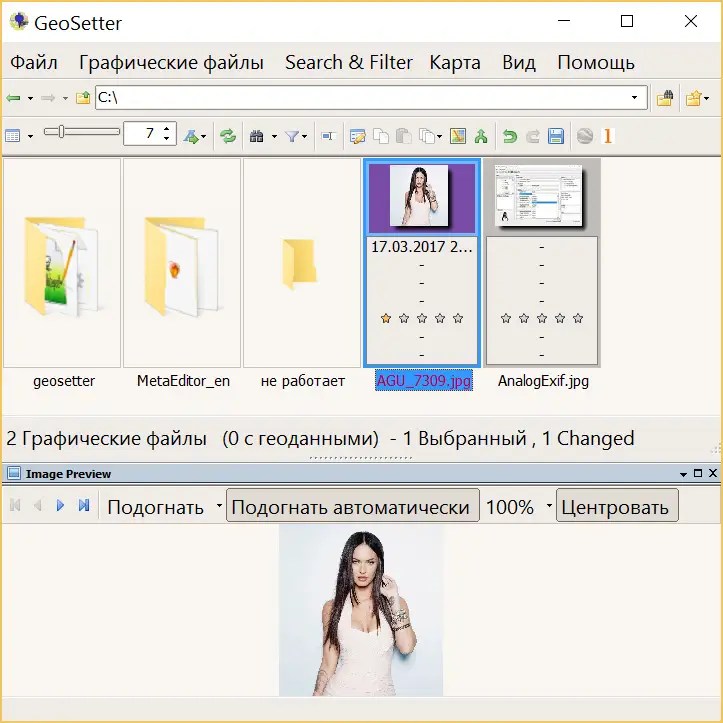

എക്സിഫ്റ്റൂൾ
എക്സിഫ് ഡാറ്റ ഉപയോഗിച്ച് പ്രവർത്തിക്കുന്നതിനുള്ള ഏറ്റവും പഴയ പ്രോജക്റ്റുകളിൽ ഒന്ന്. നിറഞ്ഞു ക്രോസ്-പ്ലാറ്റ്ഫോംവഴി മാത്രം പ്രവർത്തിക്കാൻ യൂട്ടിലിറ്റിയെ നിർബന്ധിക്കുന്നു കമാൻഡ് ലൈൻ.
വ്യത്യസ്ത സിസ്റ്റങ്ങൾക്കായി ഒരു ഡസൻ ഗ്രാഫിക്കൽ ഷെല്ലുകൾ ഉണ്ട്, നിർഭാഗ്യവശാൽ അവയിൽ മിക്കതും ഇന്ന് വികസിപ്പിക്കപ്പെടുന്നില്ല. പ്രധാന ശാഖയിൽ നിന്ന് വ്യത്യസ്തമായി.നിഗമനങ്ങൾ
ഇടുങ്ങിയ പ്രവർത്തനക്ഷമതയുള്ള പ്രോഗ്രാമുകളിൽ റഷ്യൻ ഭാഷയുടെ അഭാവം, വ്യക്തിപരമായി എന്നെ സംബന്ധിച്ചിടത്തോളം, ഒട്ടും ശ്രദ്ധേയമല്ല. അതുകൊണ്ട് ഞാൻ ഇതിനെ ഒരു വലിയ പോരായ്മയായി വിളിക്കില്ല.
വിൻഡോസിൽ നിർമ്മിച്ച പ്രവർത്തനം ലളിതമായ ദൈനംദിന ജോലികളെയും നേരിടും.
Exiftool, ഒറ്റനോട്ടത്തിൽ, ഒരു ഗീക്ക് പരിഹാരമാണ്, എന്നാൽ പതിവ് ഉപയോഗത്തിലൂടെ, നിങ്ങൾക്ക് ബാറ്റ് ഫയലുകൾ എഴുതാൻ കഴിയും, കൂടാതെ സൗകര്യത്തിൻ്റെ കാര്യത്തിൽ യൂട്ടിലിറ്റി ഗ്രാഫിക്കൽ ഷെല്ലുള്ള എതിരാളികളേക്കാൾ താഴ്ന്നതായിരിക്കില്ല.
ഈ പ്രോഗ്രാമുകളെല്ലാം സൌജന്യവും ഉപയോഗിക്കാൻ എളുപ്പവുമാണ്, പലപ്പോഴും ഇൻസ്റ്റാളേഷൻ ആവശ്യമില്ല. എന്നിരുന്നാലും, നിങ്ങൾ ഇപ്പോഴും Adobe നഷ്ടപ്പെടുത്തുകയും നിങ്ങൾക്ക് ധാരാളം ക്രമീകരണങ്ങളും അസംസ്കൃത ഫയലുകൾക്കൊപ്പം പ്രവർത്തിക്കുന്നതിൻ്റെ ഗുണങ്ങളും വേണമെങ്കിൽ, ഇവിടെ ഞാൻ സൗജന്യമാണ്, പക്ഷേ തുടക്കക്കാർക്കായി.എക്സിഫ് ടാഗ് എഡിറ്റർ ഓൺലൈനിൽ



ഇൻ്റർഫേസ് ഭാഷ:ഇംഗ്ലീഷ്
OS: Windows XP, Vista, 7
ഫയൽ വലുപ്പം: 5.3 എം.ബി
ലൈസൻസ്:സൗജന്യമായി, ബാച്ച് ഫയൽ പ്രോസസ്സിംഗിനായി ഒരു പണമടച്ചുള്ള പതിപ്പ് ഉണ്ട്